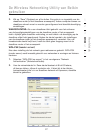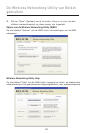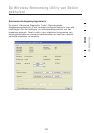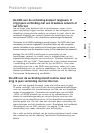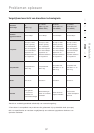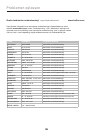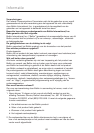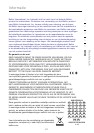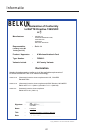35
Problemen oplossen
Hoofdstuk
35
1
2
3
4
5
6
De overdrachtssnelheid verlagen – Het verlagen van de
overdrachtssnelheid kan het draadloze bereik en de stabiliteit van
de verbinding verhogen. Bij de meeste draadloze netwerkkaarten
kan de overdrachtssnelheid aangepast worden. Als u deze
eigenschap wilt wijzigen, gaat u naar het “Controle Panel”
(Configuratiescherm) in Windows, opent u de map “Network
connections” (Netwerkverbindingen) en dubbelklikt u op de
verbinding van uw draadloze netwerkkaart. Onder “Properties”
(Eigenschappen) selecteert u de knop “Configure” (Configureren)
op het tabblad “General” (Algemeen). (Gebruikers van Windows 98
dienen de draadloze netwerkkaart te selecteren en op “Properties”
(Eigenschappen) te klikken.) Vervolgens selecteert u op het tabblad
“Advanced” (Geavanceerd) de overdrachtssnelheid. Draadloze
cliëntkaarten regelen doorgaans automatisch de draadloze
overdrachtssnelheid voor u, maar dit kan periodiek onderbreking
van de verbinding veroorzaken als het draadloze signaal te zwak is;
in de regel zijn langzamere overdrachtssnelheden betrouwbaarder.
Experimenteer met verschillende verbindingssnelheden totdat u
de beste verbinding voor uw netwerkomgeving gevonden hebt;
de beschikbare overdrachtssnelheden zouden allemaal geschikt
moeten zijn voor internetgebruik. Raadpleeg voor meer informatie de
handleiding bij uw draadloze kaart.
Neem contact op met de afdeling Technische Ondersteuning indien
u zelfs op korte afstand problemen blijft houden.
Waarom zijn er twee wireless utilities (hulpprogramma’s
voor draadloos verkeer) opgenomen in mijn taakbalk?
Welke dien ik te gebruiken?
Het gebruik van de Wireless Networking Utility van Belkin heeft een
aantal voordelen ten opzichte van de Windows XP Wireless Zero
Configuration (WZC) utility. Wij bieden ondermeer een site-overzicht,
gedetailleerde informatie over de verbinding en adapterdiagnose.
Het is belangrijk om te weten welke utility gebruikt wordt bij het
beheren van uw kaart. Wij adviseren het gebruik van de Wireless
Networking Utility van Belkin. Volg de volgende stappen als u
gebruik wilt maken van de Wireless Networking Utility:
Stap 1 Klik met uw rechter muisknop op het netwerkstatuspictogram
in de systeembalk en selecteer het tabblad “Status”.